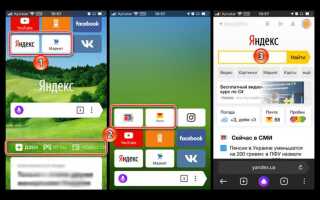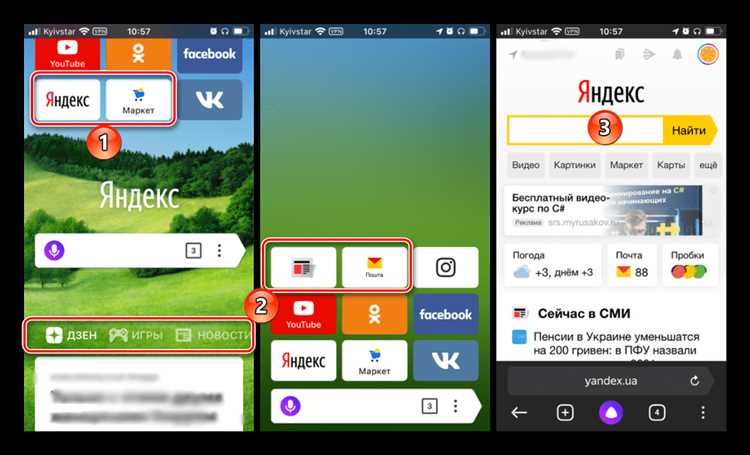
Чтобы настроить первую страницу Яндекса на iPad, необходимо выполнить несколько простых шагов. Первая страница браузера – это место, где сразу отображаются самые важные для вас сервисы и информация. Правильная настройка поможет сэкономить время и сразу получить доступ к нужным ресурсам при запуске браузера.
Для начала откройте приложение Safari на вашем iPad и перейдите на сайт Яндекса. Это будет основная страница, которая будет открываться при запуске браузера, если вы установите её как домашнюю страницу. Простой переход на Яндекс – это первый шаг для дальнейшей настройки.
Далее, чтобы сделать Яндекс вашей стартовой страницей, нажмите на значок в виде прямоугольника с стрелкой внизу экрана (это кнопка «Поделиться»). В появившемся меню выберите пункт «Добавить в домашний экран». Это создаст ярлык на рабочем столе вашего iPad, который будет вести на Яндекс без необходимости вводить адрес каждый раз.
Важно: Эта настройка работает только для браузера Safari, так как другие браузеры могут иметь свои способы настройки стартовой страницы. После этого вы сможете просто нажимать на иконку на главном экране вашего устройства, и Яндекс будет загружаться автоматически.
Если вы хотите настроить более сложную страницу на Яндексе, например, добавить виджеты с актуальными новостями или прогнозом погоды, это можно сделать через настройки аккаунта Яндекса. В разделе «Яндекс.Дзен» или «Новости» вы можете выбрать, какие источники информации вам интересны, и Яндекс будет подстраиваться под ваши предпочтения.
Как установить Яндекс на iPad и настроить главный экран
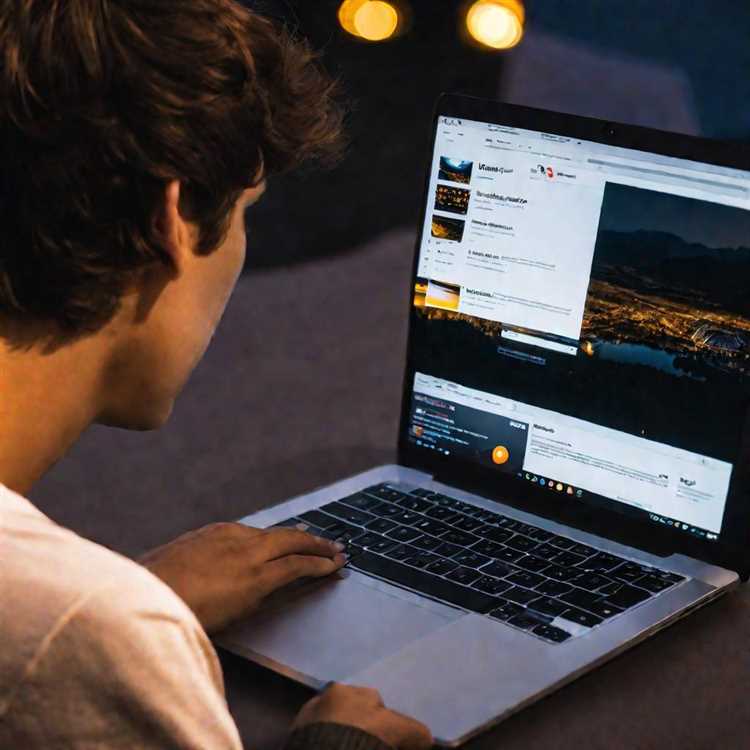
Для использования Яндекса на iPad необходимо установить официальное приложение. Следуйте этим шагам для правильной установки и настройки.
-
Откройте App Store на iPad.
-
В строке поиска введите «Яндекс».
-
Выберите приложение «Яндекс» и нажмите «Установить». После завершения загрузки откройте приложение.
Теперь, когда приложение установлено, настроим главный экран для быстрого доступа к Яндексу:
-
На главном экране iPad найдите иконку Яндекса.
-
Если вы хотите переместить иконку в более удобное место, удерживайте её, пока она не начнёт дрожать, затем переместите в нужную позицию и отпустите.
-
Для добавления Яндекс в Dock (панель быстрого доступа) перетащите иконку в нижнюю часть экрана, в область Dock.
Для использования Яндекса как стартовой страницы в браузере Safari:
-
Откройте Safari и перейдите на сайт yandex.ru.
-
Нажмите на кнопку «Поделиться» (иконка с квадратом и стрелкой в верхней части экрана).
-
Выберите «Добавить на главный экран». Название можно оставить по умолчанию или ввести своё.
-
Нажмите «Добавить». Теперь на главном экране будет доступная иконка Яндекса для быстрого перехода.
Теперь у вас есть удобный доступ к Яндексу на главном экране iPad и в браузере.
Как добавить Яндекс в качестве стартовой страницы в Safari
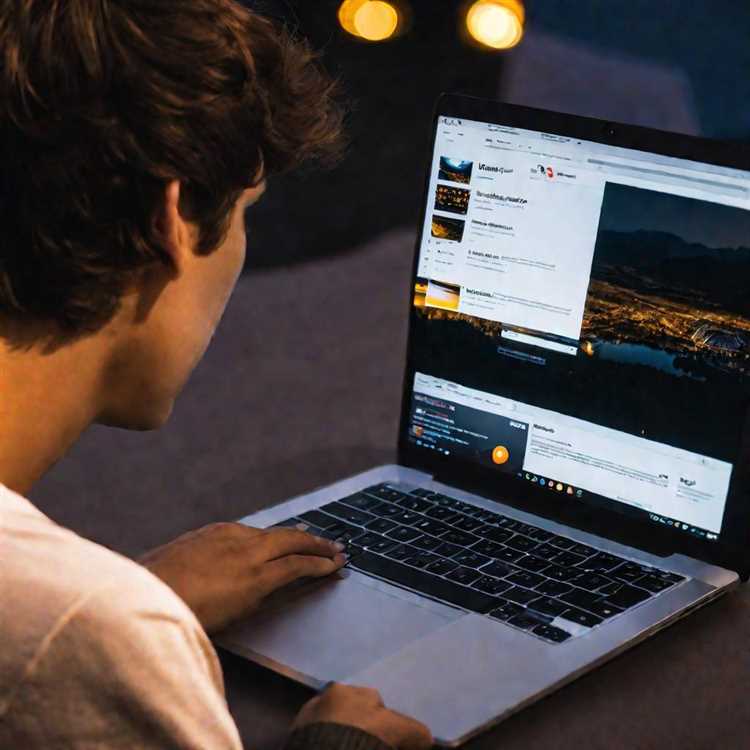
Чтобы установить Яндекс в качестве стартовой страницы в Safari на iPad, выполните несколько простых шагов:
1. Откройте приложение Safari на вашем iPad.
2. Перейдите на сайт Яндекса (https://yandex.ru).
3. Нажмите на кнопку «Поделиться», которая расположена в верхней части экрана (иконка с квадратом и стрелкой вверх).
4. В появившемся меню прокрутите список опций и выберите «Добавить в экран ‘Домой'».
5. Введите название ярлыка, например, «Яндекс», и нажмите «Добавить».
6. Перейдите на главный экран вашего устройства. Теперь у вас будет иконка Яндекса, по нажатию на которую откроется стартовая страница.
Важно отметить, что Safari на iPad не поддерживает прямую установку сайта как стартовой страницы в настройках. Однако с помощью ярлыка на главном экране вы легко сможете создать доступ к Яндексу одним касанием.
Как синхронизировать настройки Яндекса с аккаунтом на iPad
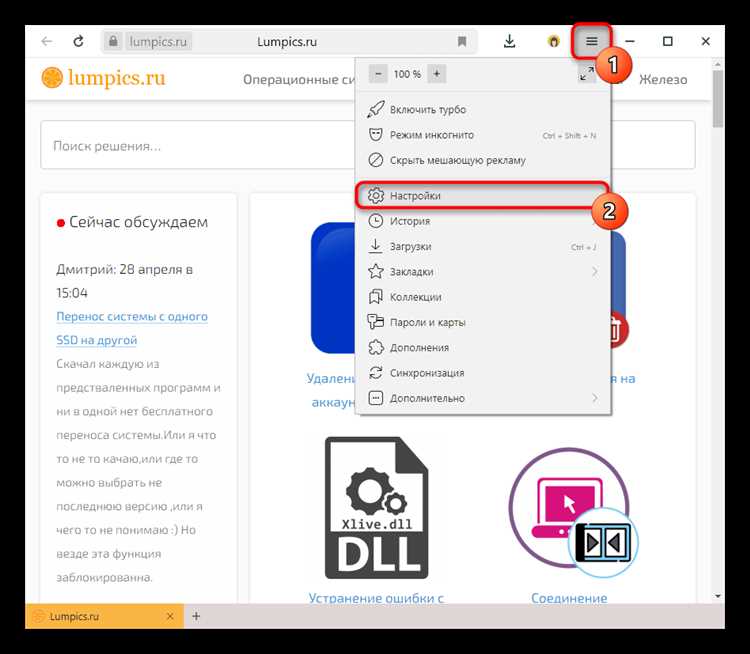
Чтобы синхронизировать настройки Яндекса с аккаунтом на iPad, необходимо использовать Яндекс.Браузер, который позволяет интегрировать персональные данные и настройки с вашим аккаунтом. Для начала откройте Яндекс.Браузер на iPad и войдите в свой аккаунт, если этого не сделано ранее.
После авторизации зайдите в настройки браузера. Перейдите в раздел «Аккаунт» и убедитесь, что синхронизация включена. Включение синхронизации позволит переносить ваши настройки, историю поиска, закладки и другие параметры на все устройства, где вы используете Яндекс.Браузер.
Если синхронизация отключена, просто переключите соответствующий параметр на «Включено». Это обеспечит автоматическое обновление данных на вашем iPad в зависимости от изменений на других устройствах.
Обратите внимание, что для успешной синхронизации необходимо использовать одну и ту же учетную запись Яндекса на всех устройствах. Это позволит вам поддерживать актуальные настройки браузера и персонализированный опыт, независимо от того, с какого устройства вы заходите в интернет.
Дополнительно, если вы хотите настроить отображение Яндекса в качестве первой страницы, перейдите в раздел «Главная страница» в настройках браузера и выберите «Яндекс» как стартовую страницу. После этого каждый раз при открытии браузера будет загружаться ваш персонализированный Яндекс.
Как настроить отображение новостей и погоды на первой странице Яндекса
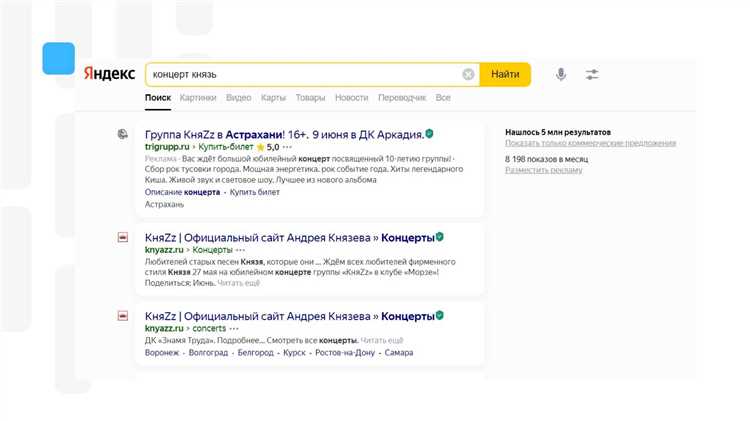
Чтобы настроить отображение новостей и погоды на первой странице Яндекса на iPad, выполните несколько простых шагов в приложении Safari или через браузер. Ниже приведены инструкции для каждого раздела.
1. Настройка новостей
- Откройте сайт Яндекс на iPad в браузере Safari.
- На главной странице в верхней части экрана найдите иконку «Настройки» (шестерёнка).
- В меню настроек выберите пункт «Новости».
- В разделе новостей вы можете выбрать категории, которые вам интересны: политика, экономика, культура, технологии и другие.
- Для более точных предпочтений включите переключатели для выбранных тем. Яндекс будет подбирать новости на основе ваших интересов.
2. Настройка погоды
- На главной странице Яндекса также найдите блок «Погода», расположенный обычно в верхней части экрана.
- Кликните на блок с погодой и выберите свой город. Если ваш город не отображается, воспользуйтесь строкой поиска для его нахождения.
- После выбора города вы получите точную информацию о текущей погоде, а также прогноз на несколько дней вперёд.
- Если хотите настроить отображение на главной странице, убедитесь, что в настройках страницы включена опция «Погода».
Теперь на первой странице Яндекса будут отображаться новости и информация о погоде, которые соответствуют вашим предпочтениям. Вы всегда будете в курсе последних событий и прогноза погоды без необходимости искать эти данные в интернете.
Как настроить быстрые ссылки и виджеты Яндекса на главном экране
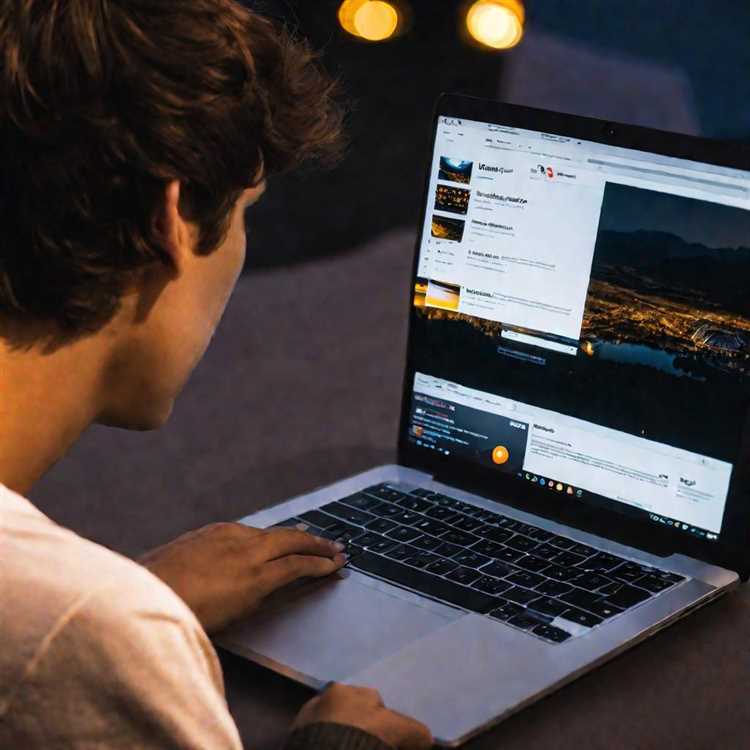
Чтобы добавить быстрые ссылки и виджеты Яндекса на главный экран iPad, выполните несколько простых шагов. Это позволит вам быстро получать доступ к популярным сервисам без необходимости открывать браузер.
Для начала откройте браузер Safari на iPad и перейдите на сайт Яндекса. Когда страница загрузится, коснитесь кнопки «Поделиться» в нижней части экрана (иконка с квадратом и стрелкой вверх).
В появившемся меню прокрутите список и выберите опцию «На экран ‘Домой'». В этом меню вы можете настроить название ярлыка. Например, вместо стандартного названия «Яндекс» введите «Яндекс.Главная» или другое название по вашему усмотрению.
После этого нажмите «Добавить». Ярлык с Яндексом появится на главном экране iPad, и вы сможете одним касанием перейти к первой странице Яндекса.
Чтобы настроить виджеты Яндекса, вернитесь на главный экран и удерживайте пустое место до появления режима редактирования. В верхнем левом углу нажмите на «+» и найдите в списке виджетов Яндекс. Выберите виджет, который вам подходит (например, погоду или новости), и добавьте его на экран.
Для настройки быстрых ссылок внутри самого виджета Яндекса откройте настройки виджета, нажав на его иконку. Это позволит настроить, какие именно разделы Яндекса будут отображаться в виджете. Вы можете выбрать такие опции, как «Новости», «Погода» или «Поиск». Это значительно ускорит доступ к нужной информации прямо с главного экрана.
Таким образом, вы настроите быстрые ссылки и виджеты Яндекса на главном экране вашего iPad, улучшив навигацию и экономя время на поиске информации.
Как настроить отображение личных рекомендаций на первой странице Яндекса
Чтобы настроить отображение личных рекомендаций на первой странице Яндекса на вашем iPad, откройте приложение или зайдите в браузер и перейдите на сайт Яндекса. На главной странице найдите блок с рекомендациями, который обычно расположен под поисковой строкой.
Рекомендации формируются на основе ваших поисковых запросов, истории браузера и активности в сервисах Яндекса, таких как Яндекс.Почта и Яндекс.Музыка. Чтобы улучшить их точность, убедитесь, что вы вошли в свой аккаунт Яндекса. Это позволит системе анализировать ваши предпочтения и показывать наиболее релевантный контент.
Для настройки рекомендаций откройте меню на главной странице, кликнув на значок профиля в правом верхнем углу экрана. В настройках вы найдете раздел «Личные рекомендации». Здесь можно выбрать тип контента, который будет отображаться: новости, интересные статьи, видео и другие материалы.
Вы можете отключить или включить отображение рекомендаций, выбрав соответствующую опцию. Если хотите изменить тему рекомендаций, используйте ползунки для регулировки предпочтений по интересам, таким как технологии, спорт или культура.
Яндекс также учитывает вашу активность в сервисах, таких как Яндекс.Дзен, и использует эти данные для персонализации контента. Чтобы улучшить качество рекомендаций, регулярно взаимодействуйте с предложенными статьями: ставьте «нравится» или «не нравится», делайте репосты или переходите по ссылкам. Это поможет системе точнее подбирать интересующие вас материалы.
Если вы хотите сбросить настройки рекомендаций, можно очистить историю поиска в настройках аккаунта, что приведет к нулевому набору данных для формирования рекомендаций.
Вопрос-ответ:
Как настроить первую страницу Яндекса на iPad?
Чтобы настроить первую страницу Яндекса на iPad, откройте браузер Safari или любой другой браузер на вашем устройстве. Перейдите на сайт Яндекса (www.yandex.ru). Затем прокрутите страницу до самого низа и найдите кнопку с надписью «Настроить первую страницу». Нажав на неё, вы сможете выбрать, какие виджеты или разделы будут отображаться на главной странице. Это могут быть новости, погода, поисковые запросы и другие сервисы Яндекса. Вы можете настроить их по своему усмотрению, а затем сохранить изменения.
Как изменить виджет погоды на главной странице Яндекса на iPad?
Для того чтобы изменить виджет погоды на первой странице Яндекса на iPad, нужно выполнить несколько простых шагов. Откройте Safari и перейдите на сайт Яндекса. Прокрутите страницу вниз и нажмите на кнопку «Настроить первую страницу». В открывшемся меню выберите раздел с погодой. Вы можете изменить город, для которого отображается погода. Выберите нужное местоположение, и информация о погоде на главной странице обновится в соответствии с вашим выбором.
Можно ли изменить порядок блоков на первой странице Яндекса на iPad?
Да, на iPad можно изменить порядок блоков на первой странице Яндекса. Для этого откройте Яндекс в браузере, прокрутите страницу вниз и нажмите на кнопку «Настроить первую страницу». В появившемся окне вы увидите список доступных блоков и виджетов. Чтобы изменить их порядок, просто удерживайте нужный блок и перетащите его в желаемое место. После этого сохраните настройки, и новый порядок блоков будет применён на вашей главной странице.
Почему на первой странице Яндекса на iPad не отображается мой выбранный виджет?
Если выбранный вами виджет не отображается на первой странице Яндекса на iPad, возможно, это связано с ошибкой в настройках или с техническими проблемами. Проверьте, обновили ли вы страницу после того, как внесли изменения. Иногда помогает перезагрузка браузера или очистка кэша. Также убедитесь, что ваше интернет-соединение стабильное. Если проблема не исчезает, попробуйте перезапустить iPad или войти в Яндекс через другой браузер.
Как вернуться к стандартным настройкам первой страницы Яндекса на iPad?
Чтобы вернуться к стандартным настройкам первой страницы Яндекса на iPad, откройте браузер и перейдите на сайт Яндекса. Внизу страницы найдите кнопку «Настроить первую страницу». Нажав на неё, выберите пункт «Сбросить настройки» или «Вернуть по умолчанию». Это удалит все изменения, которые вы внесли, и вернёт страницу в исходное состояние с дефолтными виджетами и разделами.